Назначение макроса кнопке пользователя
Для записи макроса, который назначается кнопке пользователя, выполните следующие действия.
Нажмите кнопку Сервис основного меню. Появится список команд.
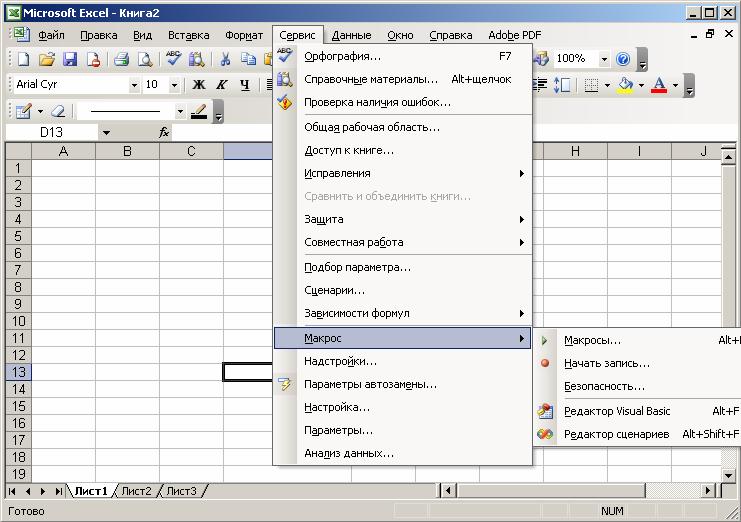
Выберите команду Макрос › Начать запись в появившемся ниспадающем меню.

Выберите в окне диалога Запись макроса кнопку ОК.

На экране появляется кнопка Остановить макрос.
С этого момента все ваши действия будут записываться в макрос до тех пор, пока Вы не нажмете кнопку Остановить макрос.
В ряде случаев бывает удобно работать с кнопками, содержащими текстовую надпись, а не изображение. В Excel для создания кнопок существует специальное средство, расположенное в панели инструментов Формы.

